Jak zrobić schemat w Wordzie?
Tworzenie schematów blokowych w Microsoft Wordzie jest prostym procesem, który umożliwia wizualizację różnych procesów i zależności. Schematy blokowe są powszechnie używane w wielu dziedzinach, takich jak zarządzanie projektami, edukacja czy inżynieria. Aby stworzyć schemat blokowy w Wordzie, warto skorzystać z funkcji SmartArt lub rysowania kształtów. Te narzędzia pozwalają na szybkie i efektywne tworzenie diagramów, które są nie tylko funkcjonalne, ale również estetyczne.
Jak zacząć tworzenie schematu blokowego?
Przede wszystkim należy otworzyć nowy dokument w Microsoft Wordzie. Następnie przechodzimy do zakładki „Wstawianie”, gdzie znajdziemy opcję „SmartArt”. To właśnie tutaj można wybrać rodzaj diagramu, który chcemy stworzyć. W przypadku schematów blokowych, najbardziej odpowiednie będą kategorie takie jak „Proces” lub „Hierarchia”. Warto pamiętać, że SmartArt oferuje wiele gotowych szablonów, co znacznie ułatwia pracę.
Jak korzystać z narzędzia SmartArt?
Po wybraniu odpowiedniego szablonu z zakładki SmartArt, Word automatycznie wstawi go do dokumentu. Możemy teraz edytować poszczególne elementy schematu, klikając na tekst w polach. Aby dodać nowe bloki, wystarczy użyć opcji „Dodaj kształt”. Możliwe jest również zmienianie kolorów, stylów i układów za pomocą zakładki „Projektowanie”, która pojawia się po zaznaczeniu diagramu. Dzięki temu schemat można dostosować do indywidualnych potrzeb i preferencji użytkownika.
Jak stworzyć schemat organizacyjny w Wordzie?
Schematy organizacyjne to narzędzia, które pomagają w wizualizacji struktury organizacyjnej firmy lub projektu. W Wordzie można je stworzyć podobnie jak schematy blokowe. Wybieramy opcję „SmartArt” i następnie „Hierarchia”. Dzięki temu można przedstawić hierarchię w firmie lub zespole projektowym. Korzystanie z gotowych szablonów pozwala zaoszczędzić czas i wysiłek, a także zapewnia estetyczny wygląd diagramu.
Jak edytować i dostosowywać schematy w Wordzie?
Edytowanie schematów w Wordzie jest intuicyjne i proste. Po wstawieniu diagramu, możemy zmieniać jego elementy za pomocą narzędzi dostępnych w zakładce „Formatowanie”. Pozwala to na dodawanie lub usuwanie kształtów, zmienianie kolorów, a także dostosowywanie stylów linii i wypełnień. Personalizacja schematów umożliwia lepsze dopasowanie ich do specyfiki projektu lub prezentacji.
Jakie są alternatywne metody tworzenia schematów w Wordzie?
Oprócz SmartArt, Word oferuje również możliwość ręcznego rysowania schematów za pomocą narzędzi do rysowania kształtów. W zakładce „Wstawianie” znajdziemy opcję „Kształty”, gdzie można wybierać spośród różnych figur geometrycznych. Umożliwia to tworzenie niestandardowych schematów, które mogą być bardziej elastyczne w kontekście złożonych diagramów. Ręczne rysowanie wymaga jednak większej precyzji i umiejętności obsługi narzędzi graficznych.
Jakie są korzyści z używania schematów w Wordzie?
Schematy blokowe i organizacyjne w Wordzie mają wiele zalet. Przede wszystkim umożliwiają łatwe zrozumienie skomplikowanych procesów i struktur. Są również elastyczne i można je łatwo edytować. Dzięki temu można je szybko dostosować do zmieniających się potrzeb projektowych. Ponadto, schematy w Wordzie są kompatybilne z innymi programami Microsoft Office, co ułatwia ich integrację z prezentacjami i dokumentami.
Jakie są najczęstsze błędy przy tworzeniu schematów w Wordzie?
Podczas tworzenia schematów w Wordzie warto unikać kilku powszechnych błędów. Należą do nich zbyt skomplikowane układy, które mogą być trudne do zrozumienia, oraz niewłaściwe użycie kolorów, które mogą wprowadzać chaos. Istotne jest również, aby schematy były czytelne i logicznie uporządkowane, co ułatwia ich interpretację.
Jakie są najlepsze praktyki przy tworzeniu schematów w Wordzie?
Aby stworzyć efektywny schemat w Wordzie, warto przestrzegać kilku zasad. Przede wszystkim, należy zachować prostotę – unikać nadmiaru informacji i skomplikowanych układów. Ważne jest również spójne użycie kolorów i stylów, co pomaga w utrzymaniu estetyki diagramu. Używanie odpowiednich etykiet i opisów również zwiększa czytelność schematu.
FAQ – Najczęściej zadawane pytania
Jak dodać nowe elementy do istniejącego schematu w Wordzie?
Aby dodać nowe elementy, zaznacz schemat i użyj opcji „Dodaj kształt”, która znajduje się w zakładce „Projektowanie”.
Czy mogę eksportować schematy z Worda do innych formatów?
Tak, schematy można eksportować, zapisując dokument w formacie PDF lub jako obraz, co ułatwia ich udostępnianie.
Czy istnieją dodatki do Worda, które ułatwiają tworzenie schematów?
Tak, istnieją dodatki, które oferują dodatkowe funkcje i szablony do tworzenia bardziej zaawansowanych diagramów.
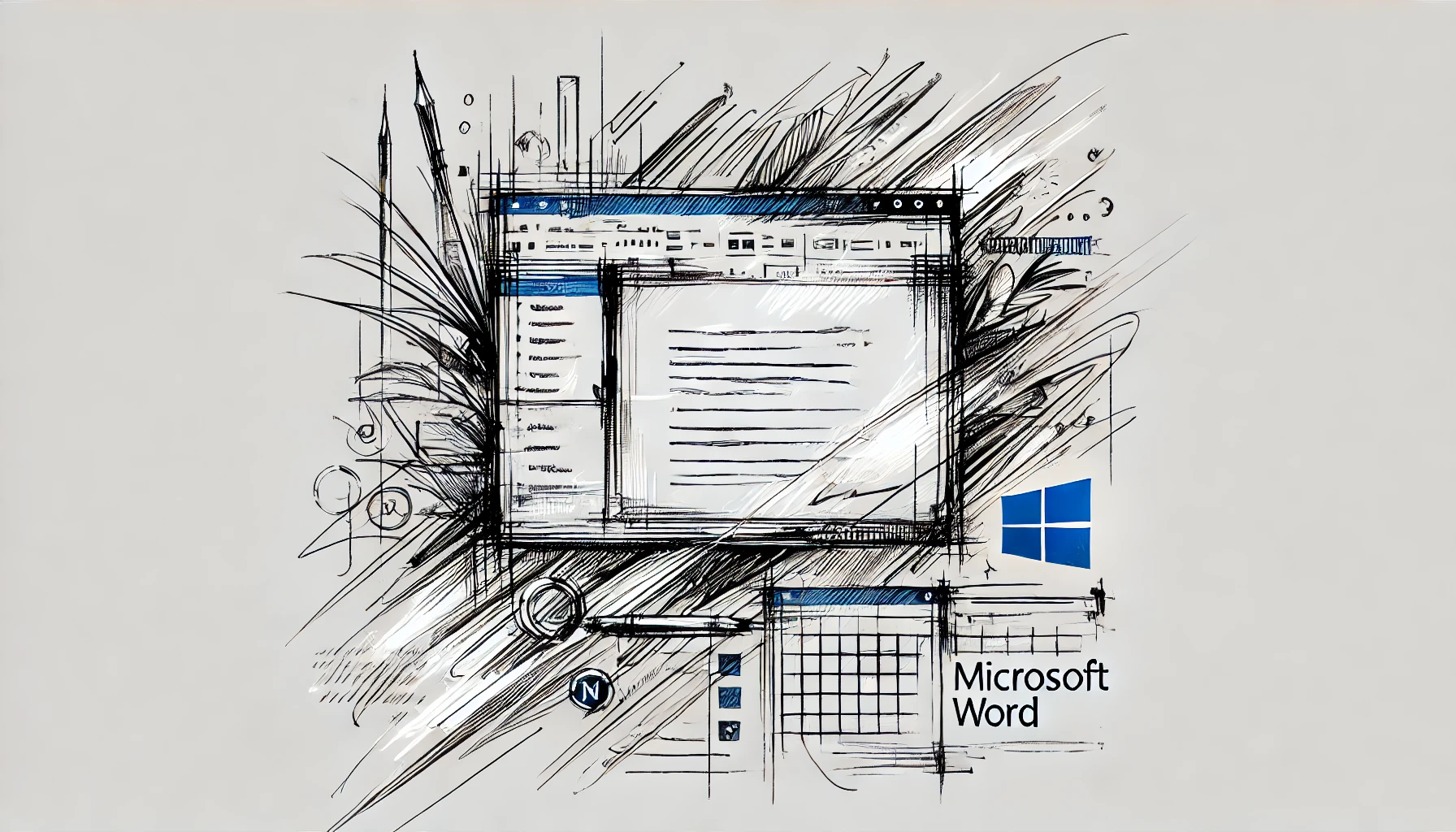




















Opublikuj komentarz